用戶成功登陸后便會進入到用戶用戶管理界面,或者叫做控制臺界面(圖5.8)。
首先我們先來看一下所有的界面都共有的部分。最左側的左邊是一個界面導航欄(圖5.8),可以跳轉至`我的應用`、`安全趨勢`、`信息與設置`、`文檔下載`、`控制臺`界面;右上角的有個飛船的圖片,這是默認的用戶頭像,用戶可以自己上傳喜歡的頭像覆蓋掉它。我們點擊這個頭像會彈出一個下拉菜單(圖5.7),在里面我們可以看到注冊的郵箱信息和用戶名信息,點擊信息與設置可以跳轉至`信息與設置`的界面,點擊登錄,則會退出登錄狀態。
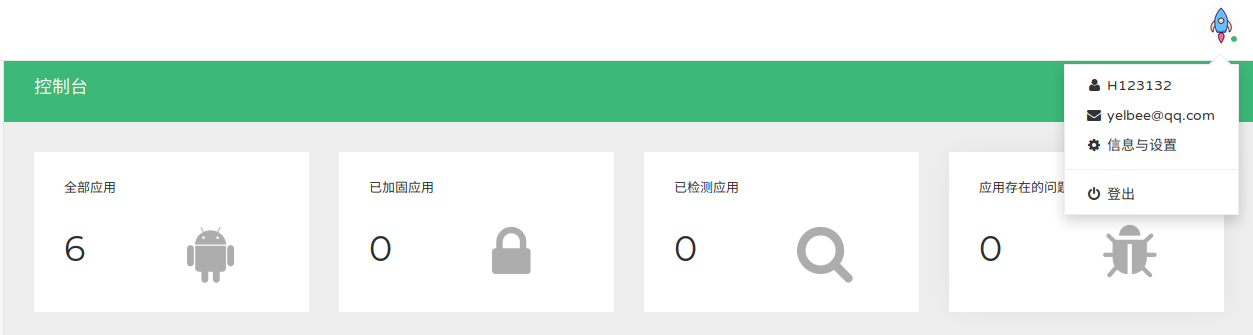
:-: 圖5.7右上角的下拉菜單
控制臺界面時一個類似于總覽報表之類的界面(圖5.8),上方的四個面板分別展示該用戶上傳的應用(APK)數量、已加固的應用數量、已掃描的應用數量、應用存在的風險的總數量;而下方的表格則展示較為具體的應用信息數據,包括`低危`漏洞數量、`中危`漏洞數量、`高危`漏洞數量、`提醒`風險數量、`風險總數`、`安全評分`、`安全等級`、是否`已掃描`、是否`已加固`。
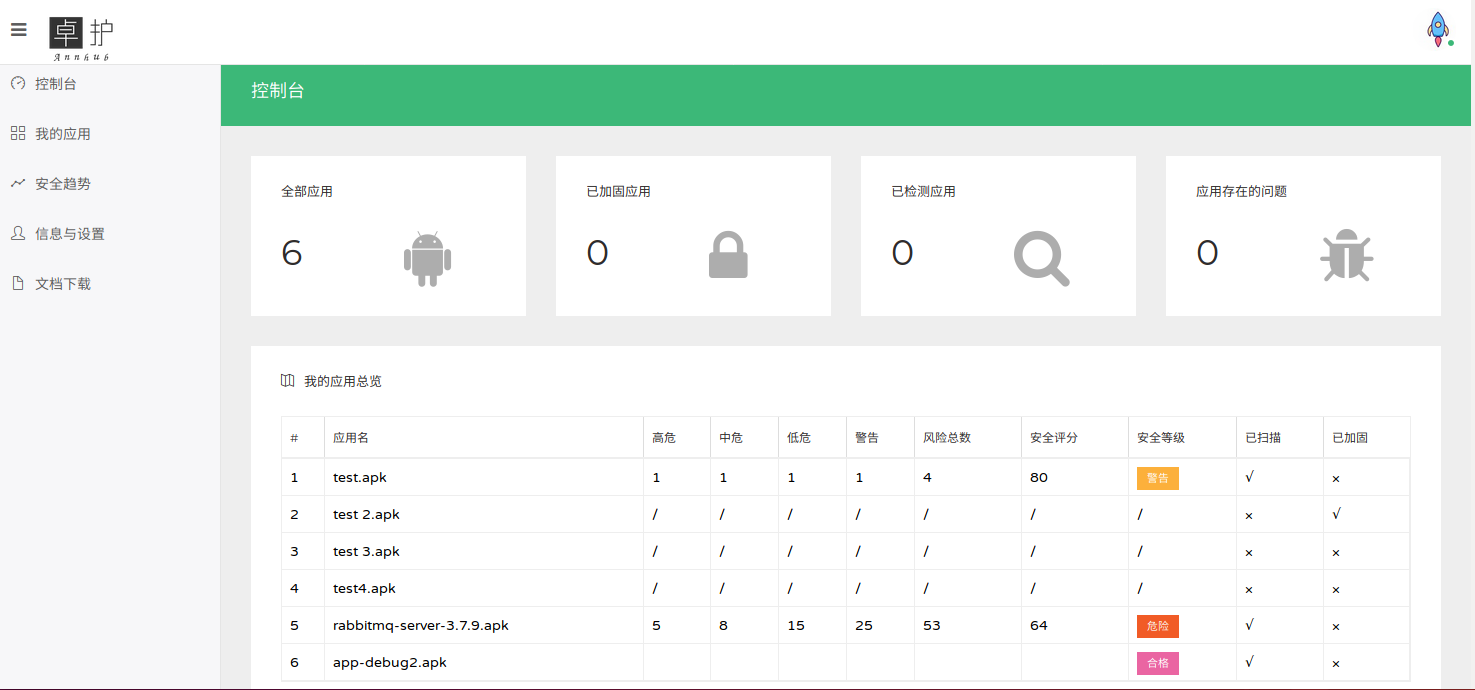
:-: 圖5.8 用戶管理界面
我的應用的界面(圖5.9)里用戶可以上傳APK文件到服務器上,進行掃描和加固。點擊文件的操作按鈕會彈出一個下拉菜單(圖5.10),在里面可以查看掃描報告、進行APK的加固以及移除該應用。
:-: 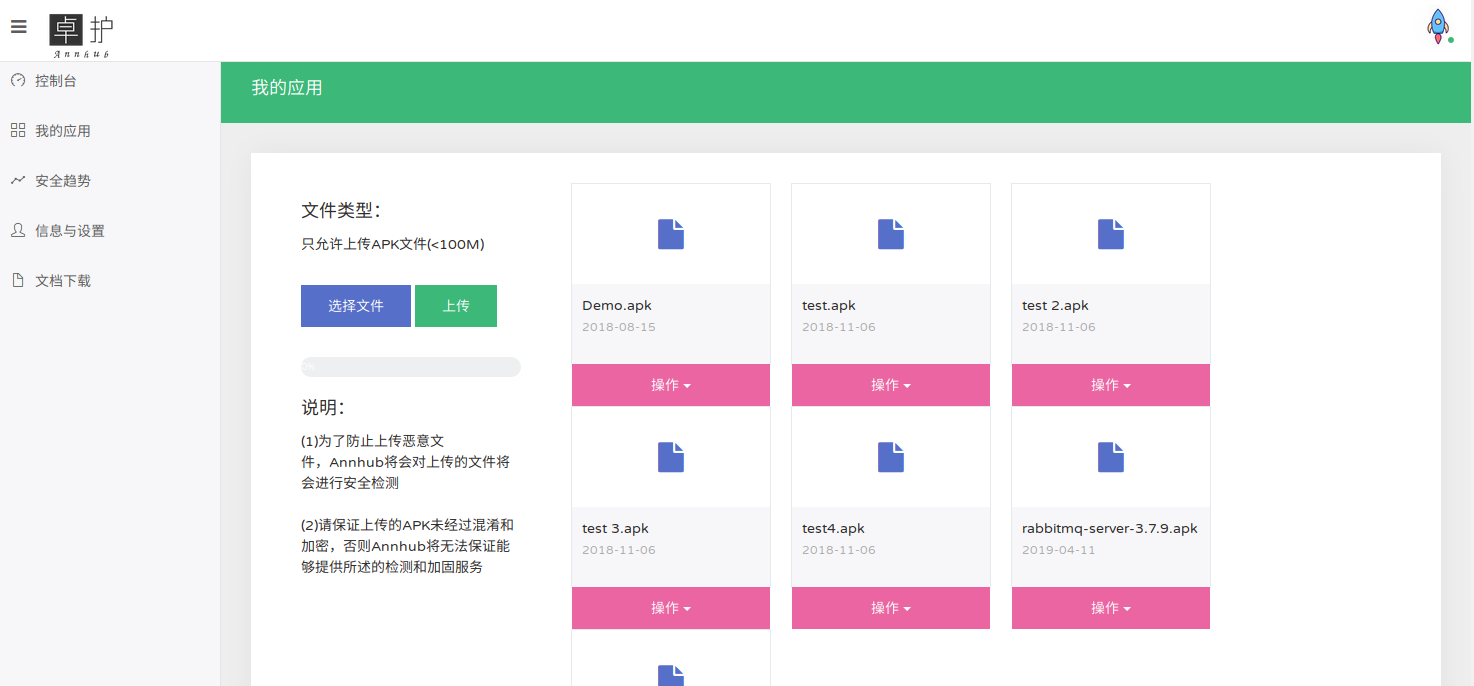
:-: 圖5.9 我的應用界面
:-: 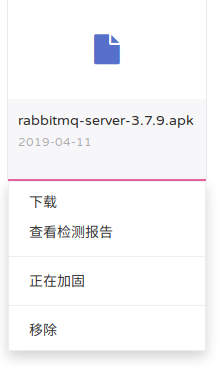
:-: 圖5.10 應用的操作
進入安全趨勢分析界面(圖5.11),這里主要以圖表的形式展示掃描分析、統計的結果,將數據可視化,便于安全趨勢的分析和預測。
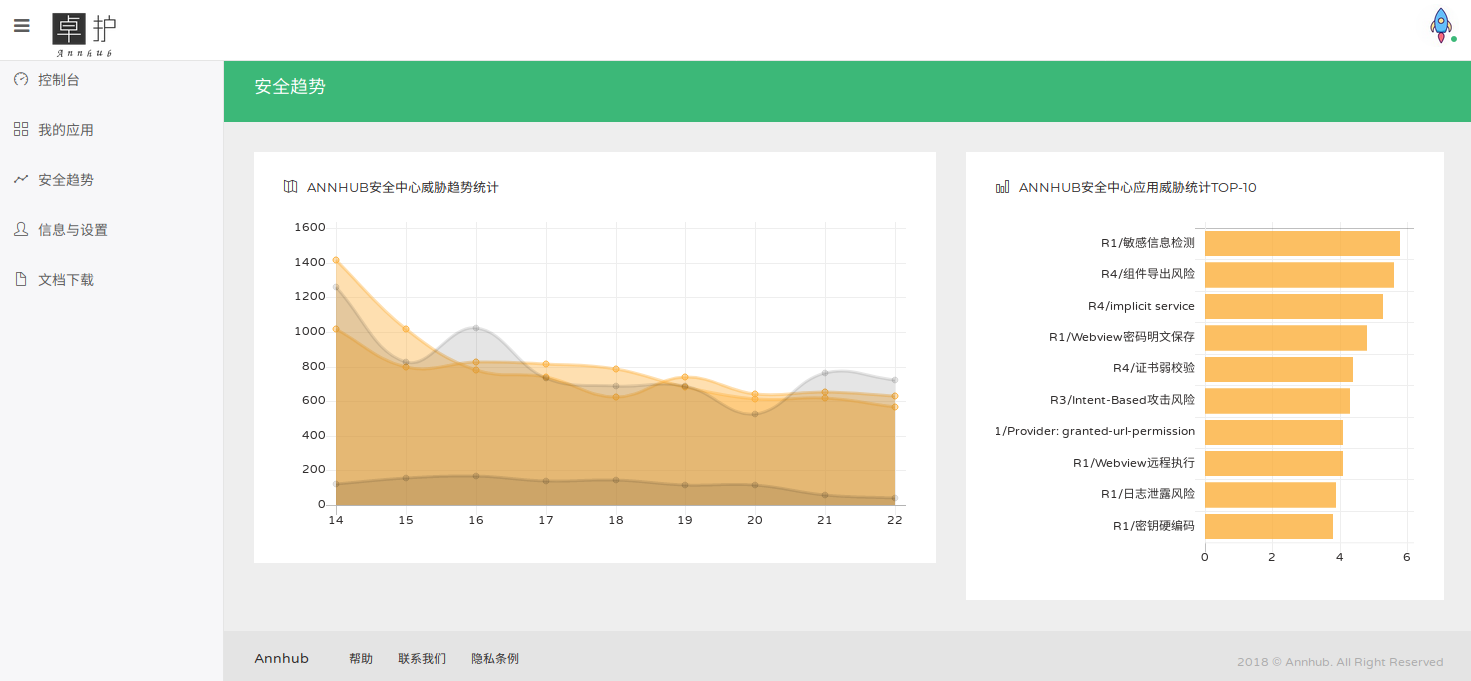
:-: 圖5.11 安全趨勢分析界面
用戶可以在信息與設置中查看自己的信息,并且進行修改。如圖5.12所示,目前支持用戶密碼修改、用戶頭像上傳、用戶郵箱修改、用戶名修改等操作。
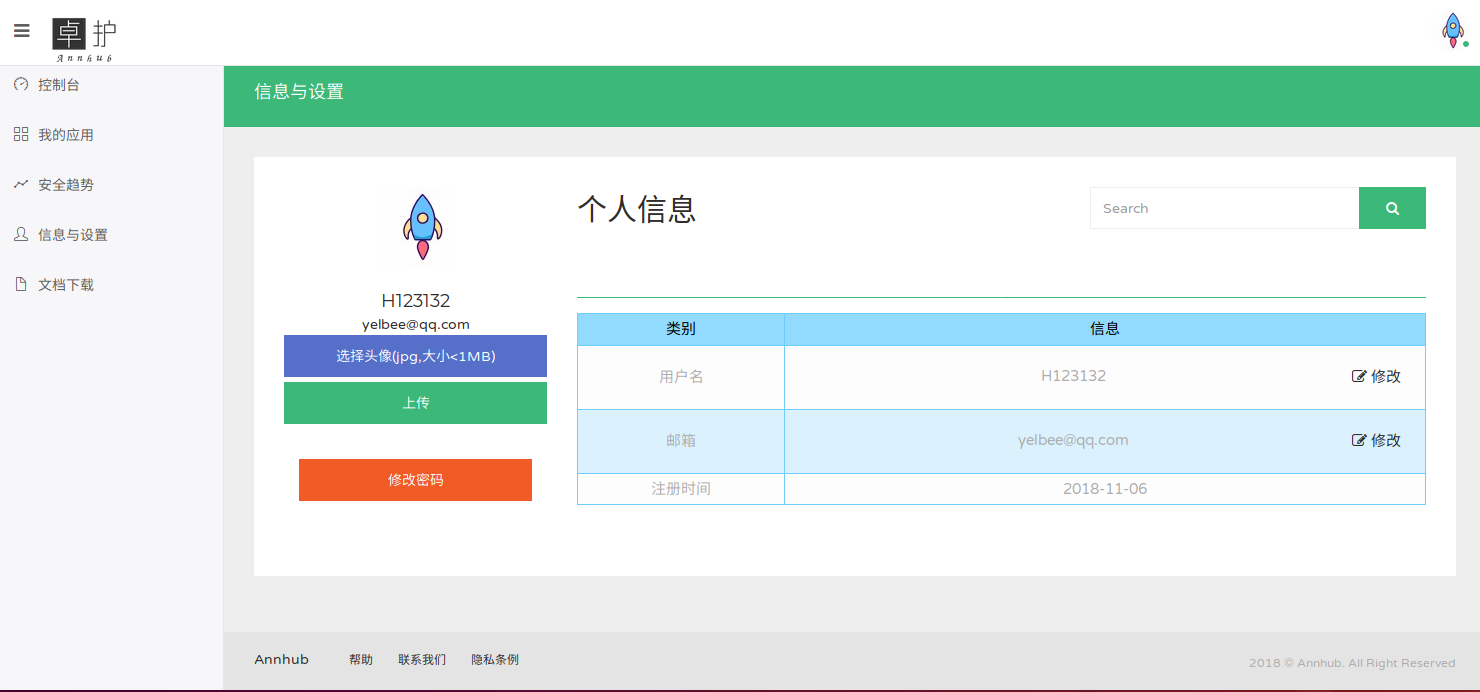
:-: 圖5.12 用戶信息展示與修改界面
文檔中心(圖5.13)存放了跟項目相關的文檔鏈接,點擊時會在新的窗口中打開文檔的界面。
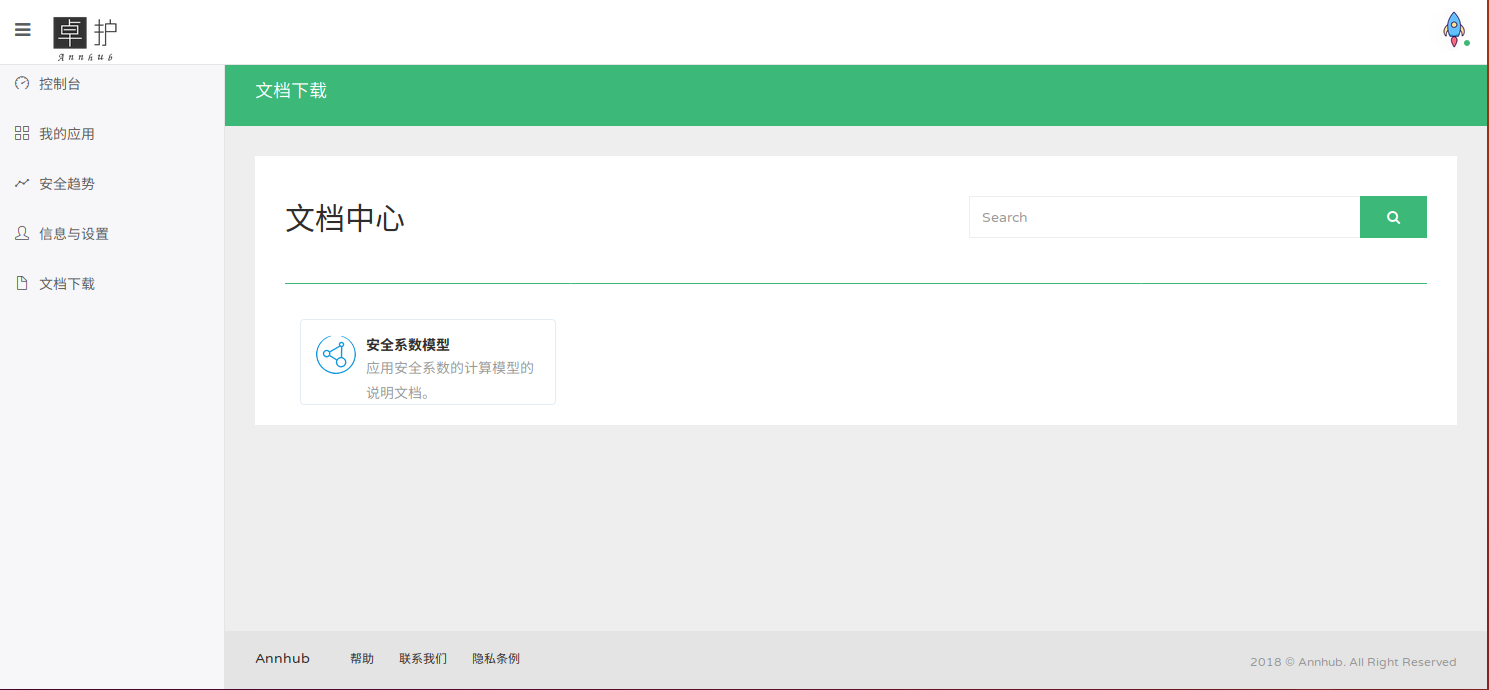
:-: 圖5.13 文檔中心界面
